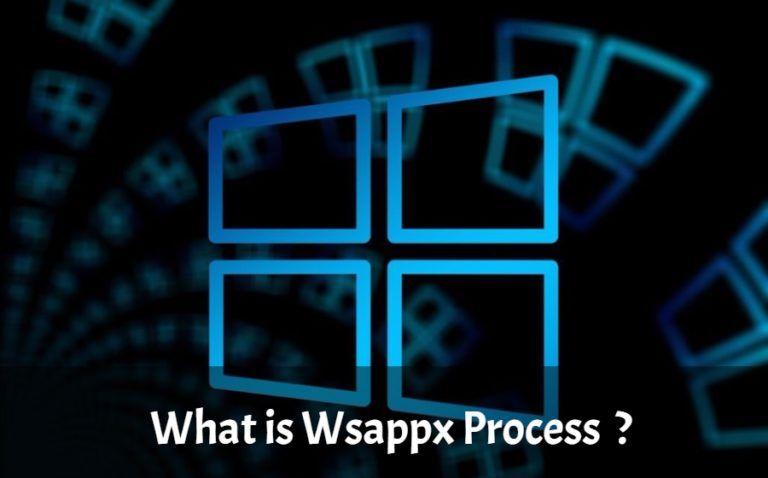
High Disk Usage has plagued Microsoft Windows users for years now. Indiferent de actualizările continue ale Microsoft la Windows sub forma Windows 8, Windows 8.1 și Windows 10, problema încă ne pândește în PC-urile noastre.
De fiecare dată când oamenii vorbesc despre o utilizare a discului de 100% în Windows 10, un proces care reușește să atragă atenția este „wsappx”. Celebrul proces notoriu care se găsește în managerul de activități este unul dintre cei mai importanți factori responsabili pentru utilizarea ridicată a discului în Windows 10. Chiar și după sute de plângeri din partea utilizatorilor de Windows, Microsoft este încă tăcută în această privință.
Deci, ce este „Wsappx” și de ce toată lumea pare să-l urască? Aceasta face parte din seria noastră continuă de procese din Task Manager care sunt susceptibile de a fi responsabile pentru utilizarea ridicată a discului în Windows 10.
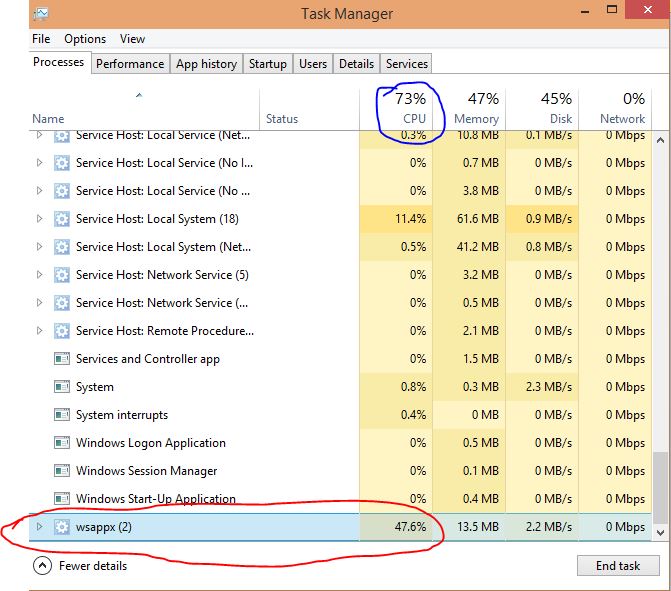
Ce este Wsappx în Task Manager?
În termeni simpli, Wsappx este un proces care se găsește în Windows Task Manager și este responsabil pentru gestionarea aplicațiilor Windows Store (Microsoft Store) pentru Windows 8/ Windows 10. Aceasta va include instalarea, dezinstalarea și actualizarea aplicațiilor pentru platforma dumneavoastră Windows.
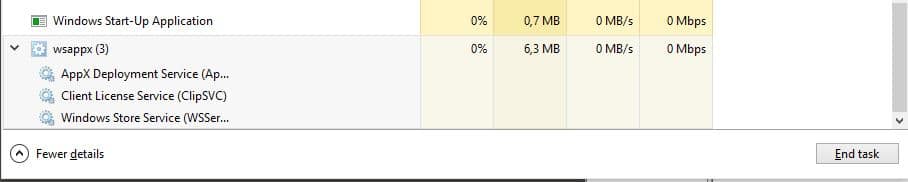
Intrând puțin în detalii, Wsappx este practic împărțit în două servicii de fundal separate, și anume AppX Deployment Service (AppXSVC) și Client License Service (ClipSVC).
În timp ce AppX Deployment Service (AppXSVC) asigură suportul de infrastructură pentru implementarea aplicațiilor Store, Client License Service (ClipSVC) asigură suportul de infrastructură pentru Microsoft Store (Service Defaults).
În general, veți vedea Wsappx ca fiind principalul vinovat, ocupând bucăți uriașe de disc. Uneori este în față în Task Manager, însă, alteori, poate fi numit și sub diferite procese. Pentru a verifica dacă este într-adevăr Wsappx care ocupă o utilizare ridicată a discului în sistemul dvs, urmați acești pași –
- Accesați Task Manager
- Click dreapta pe procesul care ocupă maximul de utilizare a discului în Windows-ul dumneavoastră
- Click pe „Details” ⇒ Din nou click dreapta -clic pe fișier ⇒ Faceți clic pe „Go to Service(s)”
- Localizați procesul și verificați dacă procesul se încadrează în grupul „wsappx”
Cum să dezactivați Wsappx în Windows 10?
În prezent, există o serie de modalități de dezactivare a Wsappx, dar s-a observat că diferite metode funcționează pentru diferiți utilizatori. Aici vă voi oferi două metode de dezactivare a Wsappx sau a serviciilor din cadrul acestuia –
Dezactivarea Windows Store
Dezactivarea Windows Store va avea multe ramificații. În afară de faptul că nu veți putea utiliza Windows Store, vă puteți confrunta cu erori și întârzieri în aplicațiile din Windows Store.
Mai mult, dezactivarea Windows Store nu va dezactiva serviciul Wsappx, ci doar va lua o sarcină minimă pentru a efectua sarcinile legate de Windows Store, rezolvând astfel problema dvs. de utilizare a discului 100% ridicată.
Dezactivați Windows Store folosind Registry Editor
- Tastați ‘regedit’ în Start Search și apăsați Enter
- Navigați la ‘HKEY_LOCAL_MACHINE\SOFTWARE\Policies\Microsoft’. Puteți copia adresa și o puteți lipi în bara de căutare a Registrului din partea de sus.
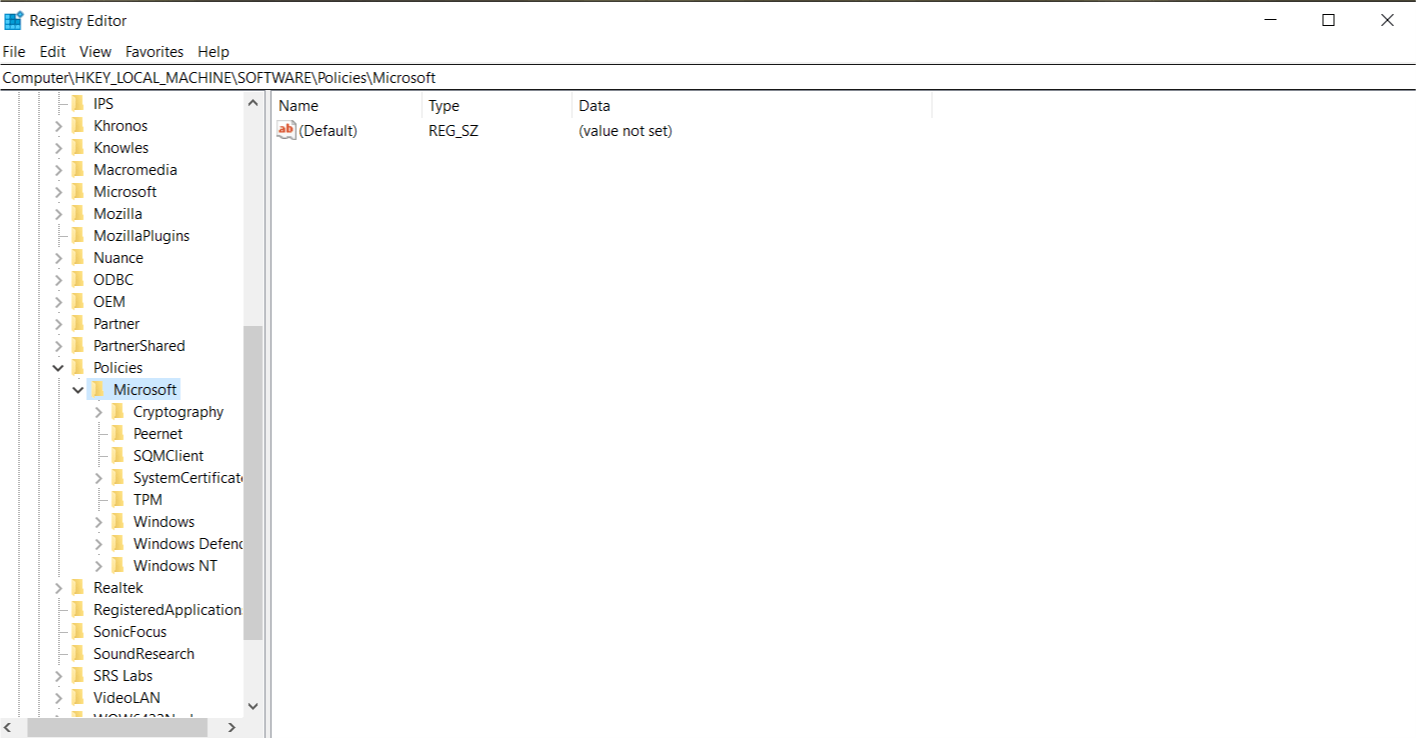
- Alegeți Windows Store și faceți clic dreapta pe panoul din dreapta ⇒ Selectați New ⇒ ‘DWord (32-bit) Value
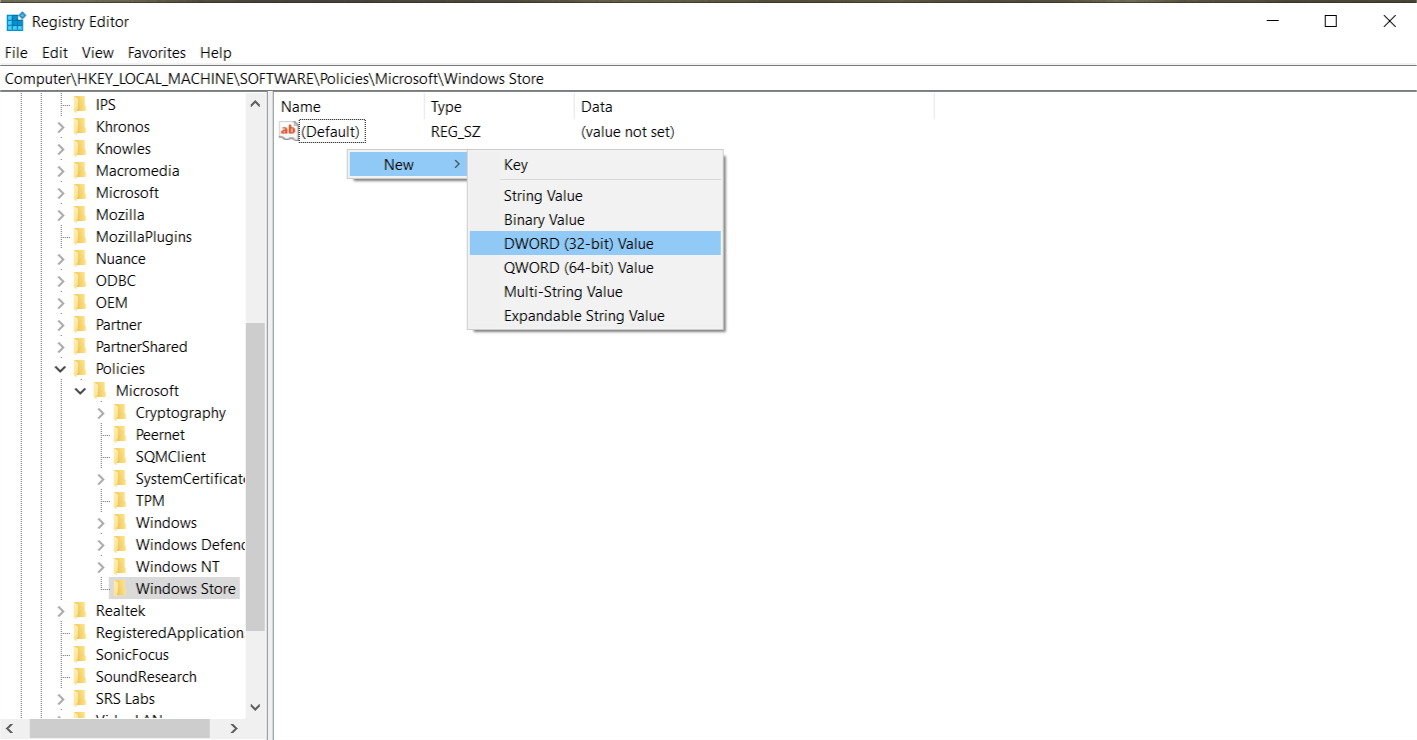
- Renumiți-o ca ‘RemoveWindowsStore’. Deschideți fișierul și puneți
- Creați o nouă valoare DWORD în cadrul cheii Windows Store și numiți-o ‘RemoveWindowsStore’ și dați-i valoarea ‘1’.
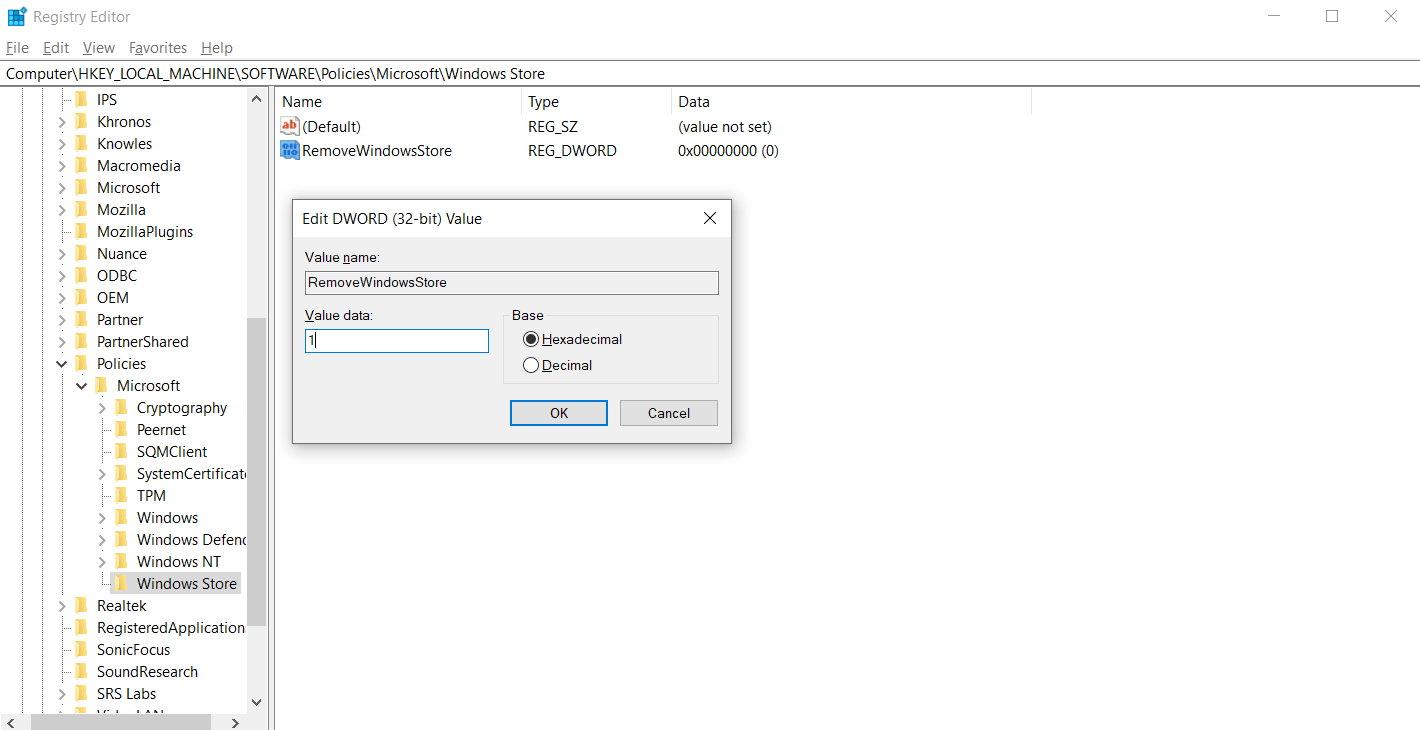
- Reporniți sistemul.
Dezactivați Windows Store folosind editorul de politici de grup
De asemenea, puteți dezactiva Windows Store folosind editorul local de politici de grup pentru utilizatorii Windows Pro și Enterprise. Trebuie doar să navigați la Computer Configuration > Administrative Templates > Windows Components > Store.
Click dublu pe „Turn off the Store application” din panoul din dreapta Window > Alegeți Enabled > Faceți clic pe Apply. Reporniți sistemul.
Dezactivați Clipsvc și AppXSvc
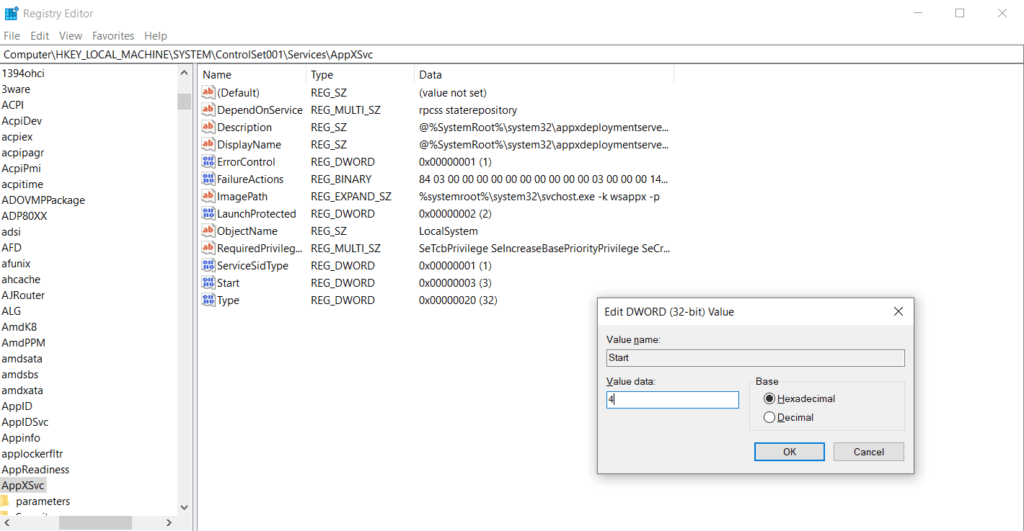
- Tastați „regedit” în Căutare Start și apăsați Enter
- Navigați la „HKEY_LOCAL_MACHINE\SYSTEM\ControlSet001\Services\AppXSvc”. Pur și simplu copiați adresa de mai sus în bara de căutare a Registrului din partea de sus.
- În panoul din dreapta Windows, deschideți fișierul ‘start’ și schimbați valoarea pentru ‘3’ la ‘4’.
- Reporniți sistemul
Să urmați același proces pentru a dezactiva Clipsvc. Navigați la ‘HKEY_LOCAL_MACHINE\SYSTEM\ControlSet001\Services\Clipsvc’ și modificați valoarea așa cum se arată mai sus.
Wsappx high disk usage FAQ
Aplicațiile din Windows Store, cum ar fi Paint 3D, Mail, People, etc., continuă să se actualizeze din când în când. Este chiar posibil ca unele operațiuni să se blocheze dintr-un motiv subiacent, iar Windows să încerce să repete procesul în următoarea sesiune, ceea ce explică utilizarea de 100% a discului în Windows 10 la pornirea PC-ului.
Nu, Wsappx și procesele care stau la baza acestuia, cum ar fi AppXSVC și ClipSVC, nu poartă niciun virus sau malware. Cel puțin eu nu am întâlnit niciun semnal de alarmă din partea antivirusului meu. Dacă aveți îndoieli, puteți deschide pur și simplu locația fișierului procesului. Dacă procesul este stocat în folderul Windows 32, atunci probabil că nu aveți de-a face cu un virus. Puteți oricând să faceți o verificare încrucișată cu un antivirus, prin scanarea computerului pentru orice virus sau malware.
High Disk Usage Ultimate Solution
Este foarte posibil ca, chiar dacă ați dezactivat Wssapx, PC-ul dumneavoastră să funcționeze în continuare lent. În acest caz, vă puteți îndrepta către ghidul nostru de utilizare 100% a discului pentru a-i pune capăt.
Citește și: Cum să dezactivezi permanent/temporar Windows Defender în Windows 10
.